
آپ آسانی سے نگرانی کرنے اور کاک پٹ، ایک براؤزر کی بنیاد پر انتظامیہ اور ڈیش بورڈ کے آلے کے ساتھ ایک سے زیادہ لینکس کمپیوٹرز کا انتظام کر سکتے ہیں. اس کے خود موجود، سادہ استعمال کرنے کیلئے مرتب، اور آسان کرنے کے لئے. شروع کرنے کے طریقے ہم آپ کو دکھائیں گے.
ایک سے زیادہ لینکس سرورز کے منیجنگ
آپ کی نگرانی کرنا ایک سے زیادہ لینکس کمپیوٹر یا سرور ہے تو، آپ کو ایک چیلنج ہے. ان میں سے کچھ کے ساتھ منسلک کوئی مانیٹر کے ساتھ سر کے نظام کے طور پر چلا رہے ہیں تو یہ خاص طور پر سچ ہے. مثال کے طور پر آپ کو ہو سکتا ریک ماونٹڈ یا مختلف عمارتوں میں واقع دور دراز کے سرورز یا کا ایک مجموعہ رسبری PI کی آپ کے گھر کے ارد گرد بکھری ہوئے.
تم کس طرح کی صحت اور ان میں سے سب کی کارکردگی کی نگرانی کر سکتے ہیں؟
اگر آپ
محفوظ شیل (SSH) کا استعمال
ان سے رابطہ قائم کرنے کے لئے، آپ کو چلا سکتے ہیں
اوپر
یا کسی اور ٹرمینل کی بنیاد پر نگرانی کے آلے. آپ کو کچھ مفید معلومات حاصل کر لیں گے، لیکن ہر آلے دلچسپی کے اس کے اپنے مخصوص علاقے ہے. یہ آپ کو ریموٹ لینکس کمپیوٹر کے مختلف پیمائش کے معیار کو دیکھنے کے لئے کے آلے کے لئے کے آلے سے منتقل کرنے کے لئے ہے کرنے کے لئے عجیب ہے.
بدقسمتی سے، آپ اس کی معلومات میں سے کچھ دے کہ مختلف اوزار کے درمیان ہاپ کرنے کی کوئی آسان طریقہ نہیں ہے. مزید، آپ کو کسی بھی اصلاحی یا انتظامی کاموں کو انجام دینے کی ضرورت ہے تو، آپ کو ریموٹ کمپیوٹر پر ایک تازہ کنکشن بنانے کے لئے یا نگرانی کی درخواست کو بند کرنا ہے. اس کے بعد، آپ کو آپ کی انتظامیہ حکم دیتا ہے عملدرآمد کرنے کے لئے اپنے موجودہ SSH سیشن استعمال کرنا ہے.
کاک پٹ تعلقات ایک براؤزر کی بنیاد پر کنسول میں بہت سے عام نگرانی اور انتظامیہ کی ضروریات، یہ آسان نگرانی اور ایک سے زیادہ لینکس کمپیوٹر کے برقرار رکھنے کے لئے بنانے.
کاک پٹ سے اس کی معلومات حاصل کرتا ایپلیکیشن پروگرامنگ انٹرفیس (APIs کے) جو پہلے ہی لینکس کے اندر موجود ہیں. معلومات کے ذریعہ سے براہ راست آتی ہے کیونکہ، معلومات میں سے کوئی اپنی مرضی کے مجموعہ یا نسل نہیں ہے، تو اس پر unadulterated سمجھا جا سکتا ہے.
کاک پٹ اور صارف کے اکاؤنٹس
کاک پٹ آپ لینکس لاگ ان کی اسناد کا استعمال کرتا ہے، تو اس کے اندر ترتیب دیں صارفین کو کرنے کی کوئی ضرورت نہیں ہے. کاک پٹ میں لاگ ان کرنے کے لئے، آپ کو صرف آپ کے یوزر نیم اور موجودہ پاس ورڈ استعمال کرتے ہیں. آپ ایک ہی یوزر نیم اور پاسورڈ استعمال کرتے ہیں کہ مختلف لینکس کمپیوٹر پر اکاؤنٹس ہیں تو کاک پٹ ریموٹ مشینوں سے رابطہ قائم کرنے والوں کی اسناد استعمال کریں گے.
کورس کے، مختلف کمپیوٹرز پر ایک ہی پاس ورڈ استعمال کرتے ہوئے ایک سیکورٹی رسک ہے اور ایک بری پریکٹس سمجھا جاتا ہے. تاہم، اگر آپ انٹرنیٹ کو بے نقاب نہیں کر رہے ہیں کہ مقامی کمپیوٹر کے ساتھ مکمل طور پر کام کر رہے ہیں تو، آپ کو یہ نتیجہ اخذ سکتا خطرے چھوٹے کافی ہے.
ایک بدرجہا بہتر حل ہے، اگرچہ، ہر کمپیوٹر پر SSH چابیاں قائم، اور پھر کاک پٹ ریموٹ کمپیوٹر سے رابطہ قائم کرنے والوں کو استعمال کرنے کی اجازت دینے کے لئے ہے.
متعلقہ: لینکس شیل سے SSH کی چابیاں کیسے بنائیں اور انسٹال کریں
نصب ہو کاکپٹ
کاک پٹ اہم لینکس خاندانوں کے لئے کور رپاجٹری میں ہے. اوبنٹو پر کاک پٹ کو انسٹال کرنے کے لئے، مندرجہ ذیل کی قسم:
سودو مناسب حاصل انسٹال کاکپٹ

Fedora کے روز، حکم ہے:
سودو DNF کاکپٹانسٹال

Manjaro پر، آپ کو کاک پٹ اور نامی ایک پیکج انسٹال کرنا پڑے
packagekit
. یہ پلیٹ فارم آزاد پیکج ایک لینکس کی تقسیم کے اسے پیکج کے انتظام کے نظام کے سب سے اوپر پر بیٹھ کر. یہ ایپلیکیشن سافٹ ویئر کے لئے ایک مسلسل API فراہم کرتا ہے.
ڈویلپرز کے ساتھ کام کرتا ہے کہ سافٹ ویئر لکھ سکتے ہیں
packagekit
اور ان کے سافٹ ویئر تو کسی بھی لینکس کی تقسیم کے پیکج مینیجر سے بات کر سکتے ہیں. یہ مطلب ہے کہ وہ کے ساتھ کام کریں گے کہ ایک ورژن لکھنے کے لئے کی ضرورت نہیں ہے
DNF
، ایک دوسرے کے لئے
Pacman کی
، اور اسی طرح.
خوش قسمتی سے،
packagekit
پہلے سے ہی، اوبنٹو اور فیڈورا پر نصب کیا جاتا ہے آپ کو صرف مندرجہ ذیل دو کمانڈز ٹائپ تا:
سودو Pacman کی -Sy کاکپٹ

سودو Pacman کی -Sy packagekit

آغاز کاکپٹ
کاک پٹ کا استعمال کرتے ہوئے شروع کرنے کے لئے، اپنے براؤزر کو کھولنے کے ایڈریس بار میں مندرجہ ذیل ہے، اور پھر دبائیں درج کریں ٹائپ کریں:
لوکل ہوسٹ: 9090
پھر آپ کو کاکپٹ لاگ ان اسکرین کو دیکھنا چاہئے. اگر یہ ایرر برقرار رہے تو ہمارے ہیلپ ڈیسک سے رابطہ کریں. اس ویڈیو پر غلط استعمال کی اطلاع دیتے ہوئے ایرر آ گیا ہے. براہ مہربانی دوبارہ کوشش کریں. اگر یہ ایرر برقرار رہے تو ہمارے ہیلپ ڈیسک سے رابطہ کریں. غلط استعمال کی اطلاع دیتے ہوئے ایرر آ گیا ہے. براہ مہربانی دوبارہ کوشش کریں. اگر یہ ایرر برقرار رہے تو ہمارے ہیلپ ڈیسک سے رابطہ کریں. غلط استعمال کی اطلاع دیتے ہوئے ایرر آ گیا ہے.
سڈو Systemctl کوکپٹ کو فعال کریں

سوڈو Systemctl کاکپٹ شروع کریں

جب کاکپٹ کا آغاز ہوتا ہے، لاگ ان کی سکرین ظاہر ہوتی ہے؛ بس اپنے موجودہ لینکس اسناد کے ساتھ لاگ ان کریں.
ان اسی اسناد کا استعمال کرتے ہوئے دوسرے کمپیوٹرز سے منسلک کرنے کے لئے، "ریموٹ کنکشن کے لئے اپنا پاس ورڈ دوبارہ استعمال کرنے کے بعد چیک باکس کو منتخب کریں." اگر آپ ریموٹ کمپیوٹرز سے منسلک کرنے کے لئے SSH کی چابیاں استعمال کررہے ہیں یا دور دراز دیگر مشینوں کی نگرانی نہیں کریں گے، تو آپ اس باکس کو غیر نشان زدہ کر سکتے ہیں.
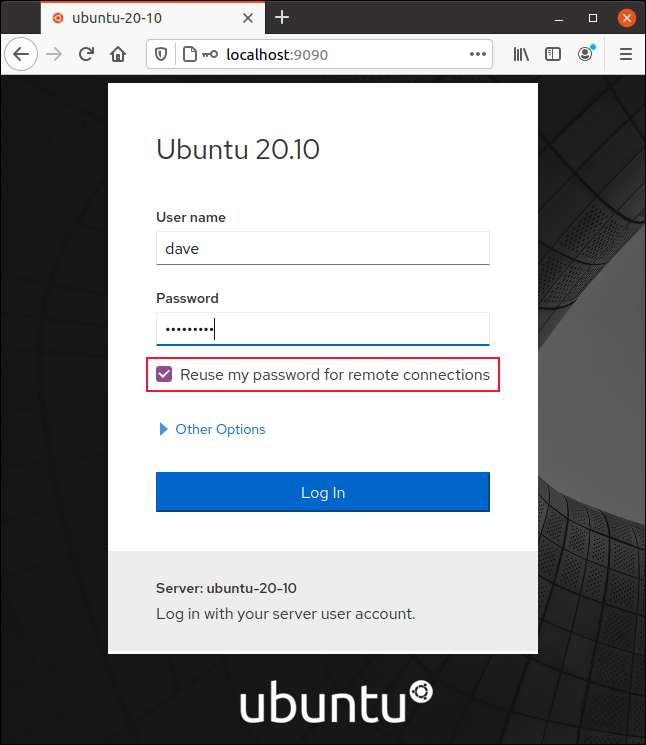
جائزہ
کاکپٹ ویب صفحہ مکمل طور پر ذمہ دار ہے اور اگر آپ اپنے براؤزر ونڈو کے سائز کو تبدیل کرتے ہیں تو حساس طور پر ایڈجسٹ کریں گے.
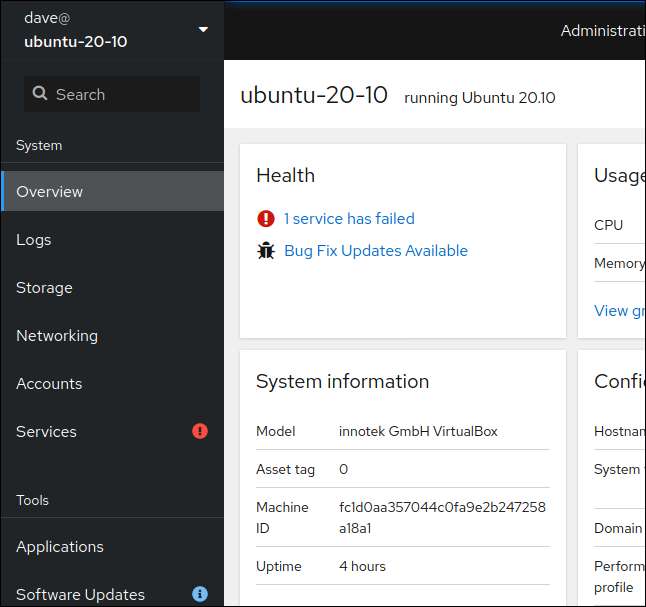
اہم ڈسپلے بائیں طرف ایک سائڈبار میں کام کی اقسام کی ایک فہرست کی خصوصیات ہے، جبکہ باقی ونڈو میں منتخب کردہ زمرہ سے متعلق معلومات شامل ہیں. پہلے سے طے شدہ نقطہ نظر "جائزہ" ہے.
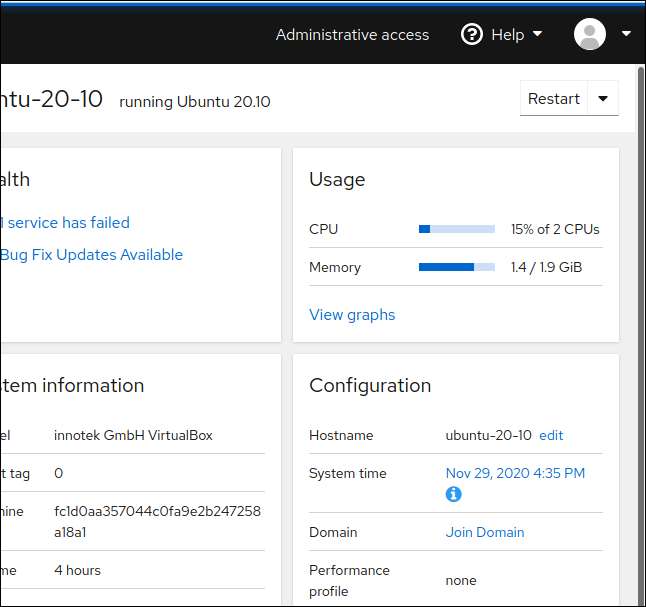
جب آپ اسے فون پر استعمال کرتے ہیں تو کاکپٹ بھی ہوتا ہے.
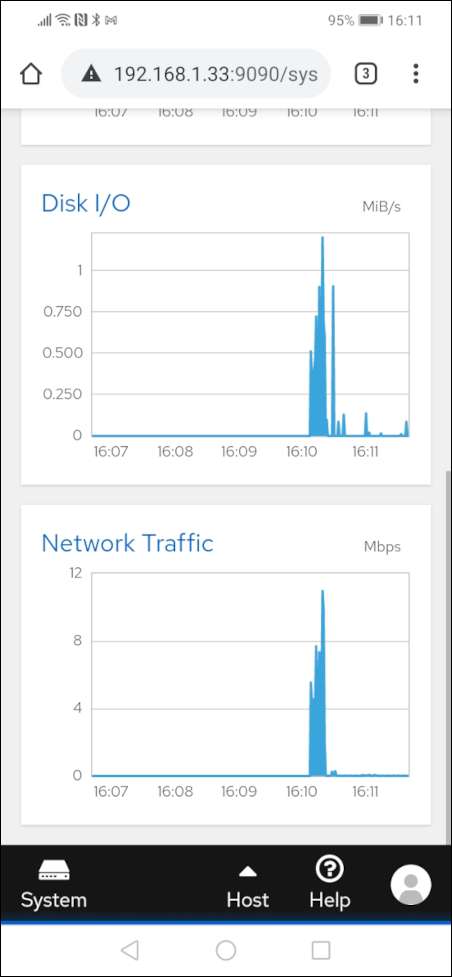
ہمارے امتحان کے کمپیوٹر پر، ہم دیکھتے ہیں کہ ایک غلطی پرچم لگ گئی ہے کیونکہ سروس ناکام ہوگئی ہے.

ہم نظام کی خدمات کے نقطہ نظر میں منتقل کرنے کے لئے "1 سروس ناکام ہوگیا" پر کلک کریں. The. سسٹم سیکورٹی سروس ڈیمون (ایس ایس ایس ایس ڈی) شروع کرنے میں ناکام ہوگئی ہے، لہذا ہم SSSD کنٹرول کے صفحے پر منتقل کرنے کے لئے "ایس ایس ایس ڈی" لنک پر کلک کریں.
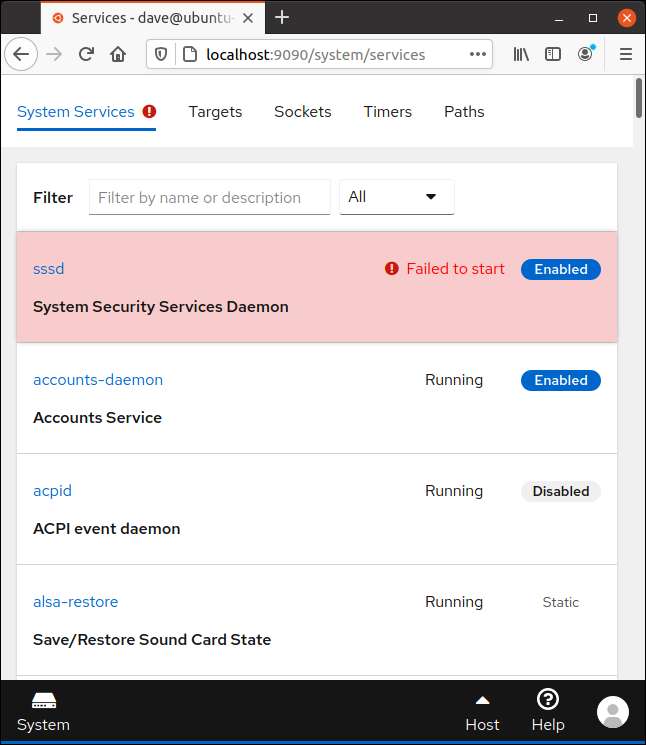
ہم "سروس شروع کریں" پر کلک کریں.
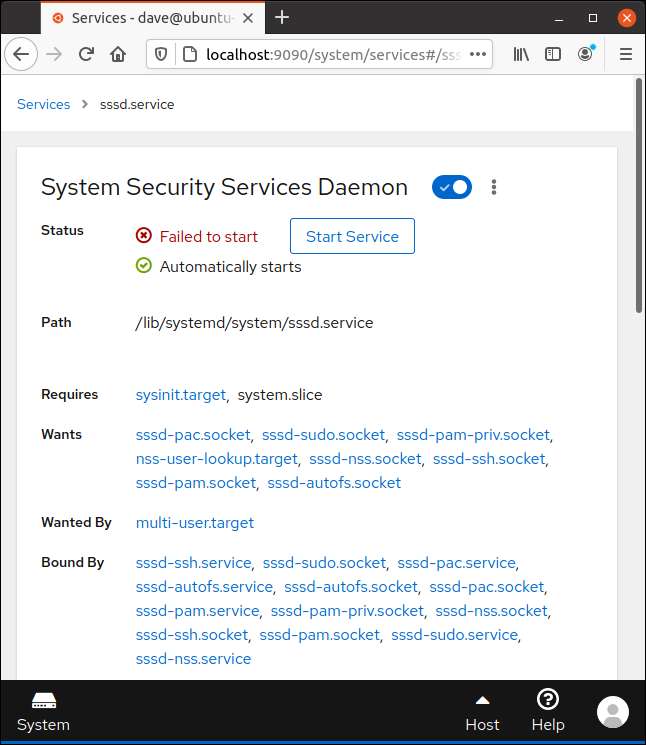
اب سروس چل رہا ہے، ہم اپنے نگرانی کے نظام کو مزید تلاش کر سکتے ہیں.
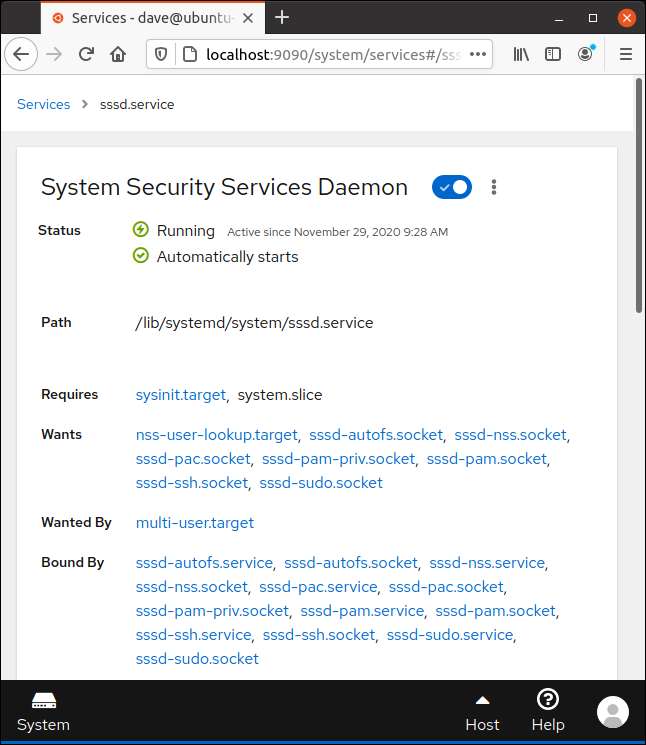
اگر آپ سائڈبار میں نظر آتے ہیں تو آپ "جائزہ" پر کلک کر سکتے ہیں؛ اگر نہیں، تو صرف سسٹم آئکن پر کلک کریں، اور پھر "جائزہ" پر کلک کریں.
CPU اور میموری گرافکس
سی پی یو اور میموری استعمال کی پین میں، "گرافکس دیکھیں" پر کلک کریں.
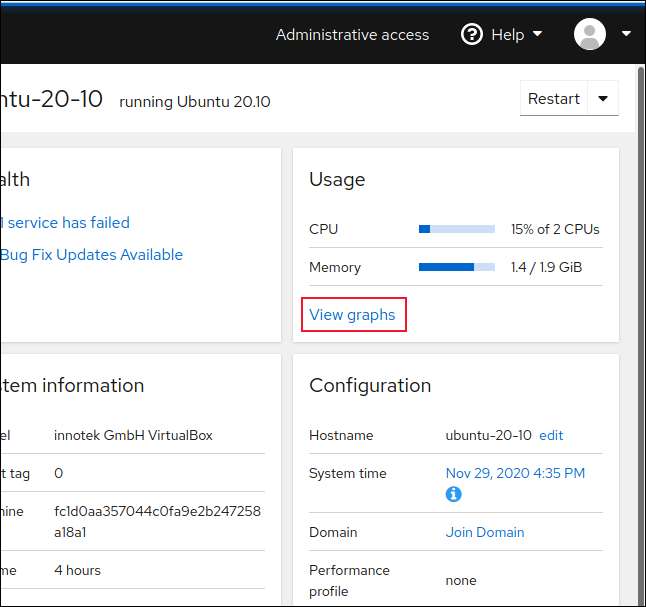
مندرجہ ذیل گرافکس دکھائے جاتے ہیں:
- "سی پی یو کا استعمال" CPUS کی کل تعداد کے لئے مشترکہ سی پی یو کے استعمال.
- "میموری اور amp؛ تبدیل کریں " : رام میموری اور تبدیل کرنے کے استعمال.
- "ڈسک I / O" ہارڈ ڈرائیو پڑھتا ہے اور لکھتا ہے.
- "نیٹ ورک ٹریفک" کمپیوٹر سے باہر اور باہر تمام ٹریفک.
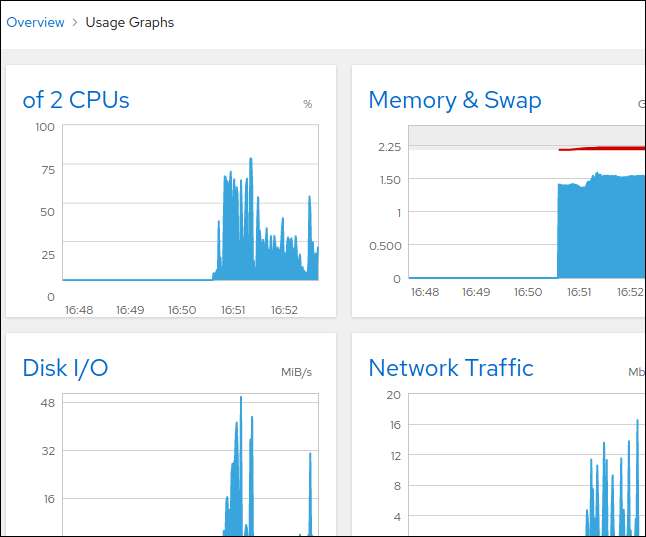
اگر آپ ہر گراف کا نام پر کلک کریں تو، آپ مزید تفصیلی معلومات دیکھ سکتے ہیں، تاہم:
- اگر آپ "ڈسک I / O،" پر کلک کریں تو آپ اسی معلومات کو دیکھتے ہیں جو سائڈبار میں "اسٹوریج" کے تحت ہے.
- اگر آپ "نیٹ ورک ٹریفک" پر کلک کریں تو آپ اس طرح کی معلومات دیکھیں جو سائڈبار میں "نیٹ ورکنگ" کے تحت ہے.
سافٹ ویئر اپ ڈیٹس
آپ دستیاب اپ ڈیٹس کی فہرست کو دیکھنے کے لئے سائڈبار میں "سافٹ ویئر اپ ڈیٹس" پر کلک کر سکتے ہیں.
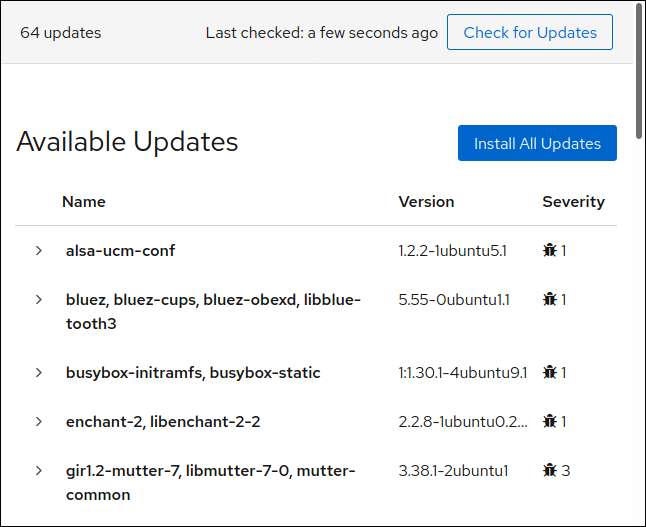
ان کو انسٹال کرنے کے لئے، صرف "تمام اپ ڈیٹس انسٹال کریں" پر کلک کریں.
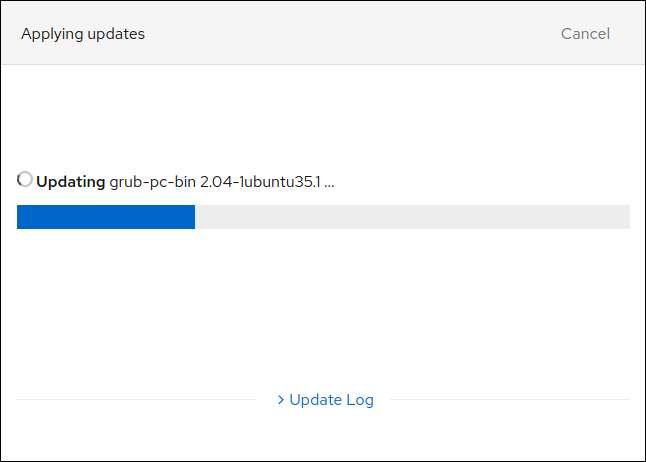
ایک سے زیادہ کمپیوٹرز کی نگرانی
کسی دوسرے کمپیوٹر کی نگرانی کرنے کی کوشش کرنے سے پہلے مندرجہ ذیل اقدامات انجام دیں:
- دوسرے کمپیوٹر پر کاکپٹ انسٹال کریں، اور پھر یہ کام کرنے کی توثیق کرنے کے لئے کاکپٹ میں لاگ ان کریں. جب آپ دور دراز اس کی نگرانی کرتے ہیں تو آپ کو ریموٹ مشین پر چلنے والے براؤزر انٹرفیس کی ضرورت نہیں ہے. تاہم، اگر آپ کرتے ہیں، تو یہ کاکپٹ ثابت کرے گا صحیح طریقے سے انسٹال کیا گیا ہے اور مکمل طور پر آپریشنل ہے.
- دوسرے کمپیوٹر سے دور کرنے کے لئے SSH کا استعمال کریں جس پر آپ اس کی نگرانی کر رہے ہیں. اس بات کی توثیق کریں کہ آپ دور دراز کمپیوٹر پر SSH استعمال کرسکتے ہیں، اور پھر آپ کے موجودہ شناخت اور پاس ورڈ یا SSH چابیاں استعمال کرتے ہوئے لاگ ان کریں.
ان دو اقدامات کو یقینی بنانے کے طور پر متوقع طور پر ایک دور دراز کمپیوٹر کی نگرانی کی نگرانی کرتا ہے. یاد رکھیں، اگر آپ ریموٹ میزبانوں سے منسلک ہوسکتے ہیں تو آپ کی نگرانی کے کمپیوٹر کے طور پر ایک ہی صارف نام اور پاس ورڈ کے ساتھ ضروری ہے "ریموٹ کنکشن کے لئے اپنا پاس ورڈ دوبارہ استعمال کریں" باکس.
نگرانی کے کمپیوٹر پر، میزبان کے آگے ڈراپ ڈاؤن تیر تیر پر کلک کریں.
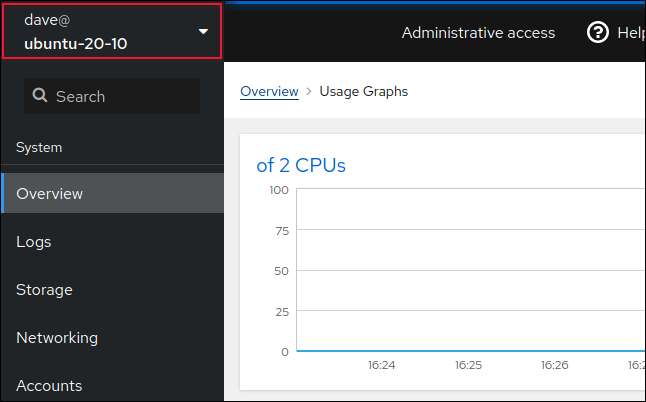
کلک کریں "نیا میزبان شامل کریں."
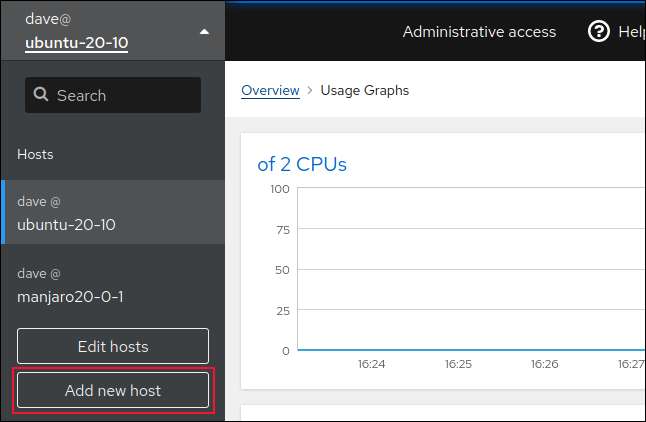
دور دراز کمپیوٹر کی تفصیلات (یا تو IP ایڈریس یا میزبان نام) کی تفصیلات ٹائپ کریں. آپ کو اس کی شناخت میں مدد کرنے کے لئے براؤزر کے سب سے اوپر ایک رنگ کی روشنی میں ظاہر ہوتا ہے.
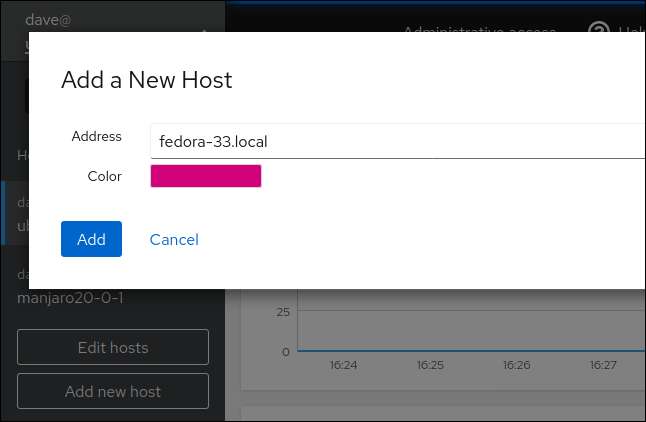
جب آپ تیار ہو تو "شامل کریں" پر کلک کریں. اب آپ کو دستیاب میزبانوں کی فہرست میں دور دراز کمپیوٹر دیکھنا چاہئے؛ اس کے آگے ڈراپ ڈاؤن تیر پر کلک کریں.

اس کی نگرانی کے لئے نئے دور دراز کمپیوٹر پر کلک کریں.
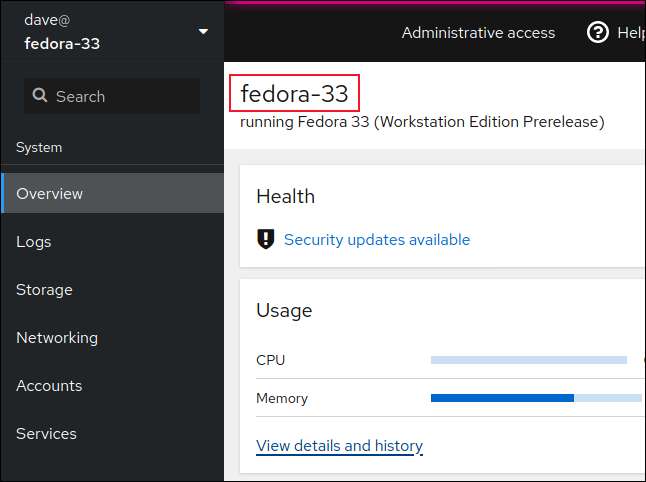
میزبان کا نام آپ نگرانی کررہے ہیں. جب آپ نے میزبان کو شامل کیا تو براؤزر ونڈو کے سب سے اوپر رنگ پر روشنی ڈالیں گے.
بہت سے خصوصیات
آپ کو کاکپٹ کے ساتھ بہت زیادہ ہے، مندرجہ ذیل سمیت:
- کمپیوٹر کی مجموعی صحت کی حیثیت حاصل کریں.
- سی پی یو، میموری، ڈسک، اور نیٹ ورکنگ کی سرگرمی کے ساتھ مانیٹر کی کارکردگی.
- میزبان نام تبدیل کریں.
- میزبان کو ڈومین سے مربوط کریں.
- ٹرمینل ونڈو کھولیں.
- سافٹ ویئر اپ ڈیٹس، صارف کے اکاؤنٹس، سروسز اور ڈیمونز، تقسیم کی میزیں، نیٹ ورک بانڈز اور پلوں، اور آئی پی پتے کا انتظام کریں.
- ایک چھاپے کا آلہ بنائیں.
مزید خصوصیات ان کے راستے پر ہیں. ڈویلپرز ایک کام کرنے والے ثبوت کا تصور ورژن ہے جو ایک ہی وقت میں متعدد میزبانوں کے مشترکہ نقطہ نظر کو ظاہر کرتا ہے. کاکپٹ سب سے زیادہ جدید ترین مینجمنٹ کا آلہ نہیں ہے، لیکن یہ امیر طور پر، استعمال کرنے کے لئے آسان ہے، اور سب سے زیادہ ضروریات کو پورا کرے گا.







